অক্ষর কীগুলির উপরে মনোনীত সাংখ্যিক কী সহ কীবোর্ড সহ বেশিরভাগ কীবোর্ডে একটি নম্বর-লক বৈশিষ্ট্য রয়েছে। এমনকি কমপ্যাক্ট ল্যাপটপ কীবোর্ডেও একটি Num Lock কী আছে। কীটির নাম Num Lock থেকে NumLock বা NumLK, বা অনুরূপ কিছুতে পরিবর্তিত হতে পারে, কিন্তু কার্যকারিতা একই থাকে৷
Num Lock কী কীভাবে কাজ করে, কীভাবে এটি খুঁজে বের করতে হয় এবং এটি চালু করতে হয় এবং কীভাবে এটি ব্যবহার করতে হয় তা এখানে দেখুন।
প্রস্তুতকারক এবং মডেল অনুসারে কীবোর্ডগুলি আলাদা হলেও, এখানকার তথ্যগুলি বেশিরভাগ ল্যাপটপ এবং ডেস্কটপ পিসিগুলিতে প্রযোজ্য হওয়া উচিত৷ আমরা ব্যাখ্যা করব কেন Macs-এ Num Lock কী নেই, কিন্তু সাংখ্যিক কীপ্যাডের মাধ্যমে কিছু অ্যাক্সেসিবিলিটি কার্যকারিতা অফার করি৷
Num Lock কি করে?
একটি সংখ্যা-লক কী কীবোর্ডের নির্দিষ্ট কীগুলির ফাংশনগুলিকে একটি সংখ্যাসূচক কীপ্যাড দিয়ে প্রতিস্থাপন করে। কিছু কম্পিউটার স্টার্টআপের সময় স্বয়ংক্রিয়ভাবে নম্বর লক চালু করে, তবে আপনাকে বেশিরভাগ কমপ্যাক্ট কীবোর্ডে ম্যানুয়ালি বৈশিষ্ট্যটি সক্ষম করতে হবে।
এই প্রায়ই উপেক্ষা করা বৈশিষ্ট্যটি বিভিন্ন পরিস্থিতিতে সহায়ক হতে পারে। উদাহরণস্বরূপ, কিছু লোক কীপ্যাড ব্যবহার করে সংখ্যার দীর্ঘ ক্রম টাইপ করা সহজ বলে মনে করে, যেমন ফোন এবং ক্যালকুলেটরে পাওয়া যায়। এছাড়াও, কোঁকড়ানো উদ্ধৃতিগুলির মতো বিশেষ অক্ষর টাইপ করতে আপনাকে মাঝে মাঝে Num Lock সক্রিয় করতে হবে৷
নম লক কী কোথায়?
ডেস্কটপ কম্পিউটারের জন্য ঐতিহ্যবাহী কীবোর্ডে অক্ষর কীগুলির উপরে নম্বর কীগুলির অনুভূমিক সারি ছাড়াও ডানদিকে একটি কীপ্যাড থাকে। একে বলা হয় নিউমেরিক কীপ্যাড। Num Lock কী সাধারণত কীপ্যাডের উপরের-বাম কোণে অবস্থিত।
আপনি যদি একটি সাংখ্যিক কীপ্যাড সহ একটি ল্যাপটপ ব্যবহার করেন, তাহলে Num Lock কীটি ডেস্কটপ কীবোর্ডের মতো একই জায়গায় থাকবে৷ কমপ্যাক্ট ল্যাপটপ কীবোর্ডে, তবে, একটি সংখ্যাসূচক কীপ্যাড থাকে না, তাই নম্বর-লক কার্যকারিতা সাধারণত ব্যাকস্পেস কী-এর কাছে স্ক্রোল লক কী-এর মতো অন্য কী-এর সাথে একটি কী শেয়ার করে।
যদি একটি কী দুটি ফাংশন থাকে, তাহলে বিকল্প ফাংশন একটি ভিন্ন রঙে লেবেল করা হতে পারে। Fn চেপে ধরে রাখুন (ফাংশন) কী এবং নাম লক টিপুন এটি সক্রিয় করতে। কিছু কীবোর্ডে, শুধুমাত্র নম্বর লকের জন্য একটি মনোনীত কী আছে, তবে আপনাকে এখনও Fn ধরে রাখতে হবে আপনি এটি টিপুন হিসাবে. যদি Num Lock-কে Fn কী-এর মতো একই রঙ লেবেল করা হয়, তাহলে সম্ভবত এটিই হবে।
ল্যাপটপ কীবোর্ড পরিবর্তিত হয় এবং বিভিন্ন কনফিগারেশন থাকতে পারে।
ম্যাক সম্পর্কে কি?
একটি সংখ্যাসূচক কীপ্যাড সহ ম্যাক কীবোর্ডে, নম্বর কীগুলি কেবল সংখ্যা কী হিসাবে কাজ করে, তাই আলাদা নম্বর-লক ফাংশনের প্রয়োজন নেই। ক্লিয়ার কী সাধারণত থাকে যেখানে Num Lock কী থাকবে PC কীবোর্ডে।
যদিও তারা কারিগরিভাবে নম্বর লক সমর্থন করে না, বেশিরভাগ Mac-এ মাউস কী নামে একটি অন্তর্নির্মিত অ্যাক্সেসিবিলিটি বৈশিষ্ট্য রয়েছে যা ব্যবহারকারীদের নম্বর প্যাড দিয়ে কার্সার নিয়ন্ত্রণ করতে দেয়। মাউস কীগুলি সক্রিয় হওয়ার কারণে আপনার কীপ্যাড কাজ করা বন্ধ করে দিলে, ক্লিয়ার চাপার চেষ্টা করুন অথবা Shift+Clear এটি পুনরায় সেট করতে৷
৷কিভাবে Num Lock চালু এবং বন্ধ করবেন
নাম লক টিপুন নম্বর-লক বৈশিষ্ট্যটি টগল করতে আপনার কীবোর্ডের কী। অনেক কীবোর্ডে একটি LED থাকে যা Num Lock চালু থাকলে আলো জ্বলে। কিছু কম্পিউটার স্টার্টআপের সময় স্বয়ংক্রিয়ভাবে নম্বর লক চালু করে, সেক্ষেত্রে Num Lock কী টিপলে এটি নিষ্ক্রিয় হয়ে যাবে।
একবার সক্রিয় করা হলে, নম্বর লক কীটি সক্রিয় থাকবে যতক্ষণ না আপনি এটি নিষ্ক্রিয় করেন৷ Num Lock ক্যাপস লক বৈশিষ্ট্যের মতো কাজ করে যাতে এটি উপযুক্ত কী টিপে চালু এবং বন্ধ করা যায়। আপনি যে কীবোর্ড ব্যবহার করছেন না কেন, Num Lock যেভাবে চালু করেন ঠিক সেভাবেই বন্ধ করুন।
অন-স্ক্রিন কীবোর্ডের সাথে উইন্ডোজ 10-এ Num Lock কীভাবে ব্যবহার করবেন
আপনার Num Lock কী ভাঙা বা অনুপস্থিত থাকলে, Windows অন-স্ক্রিন কীবোর্ডের মাধ্যমে নম্বর লক বৈশিষ্ট্যটি সক্ষম করা এখনও সম্ভব:
-
OSK টাইপ করুন আপনার স্ক্রিনের নীচে Windows অনুসন্ধান বারে যান এবং অন-স্ক্রিন কীবোর্ড নির্বাচন করুন অ্যাপটি পপ আপ হলে।
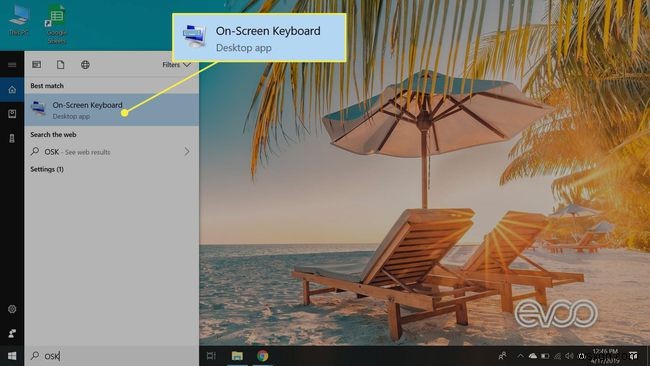
-
বিকল্পগুলি নির্বাচন করুন৷ অন-স্ক্রীন কীবোর্ডে কী।
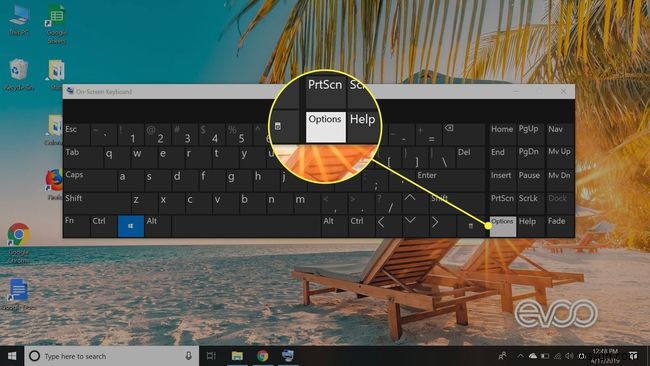
-
সংখ্যাসূচক কী প্যাড চালু করুন নির্বাচন করুন , তারপর ঠিক আছে নির্বাচন করুন .
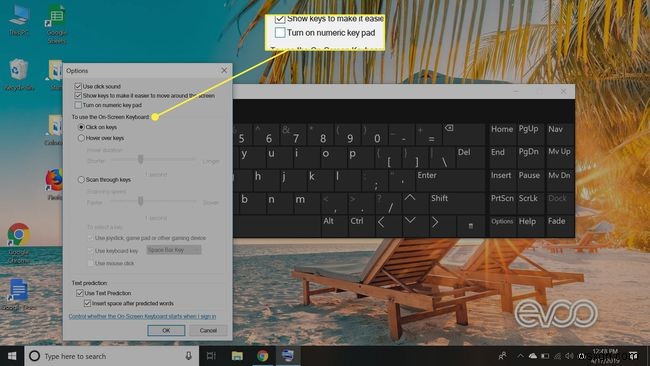
-
নাম লক নির্বাচন করুন অন-স্ক্রীন কীবোর্ডে কী।
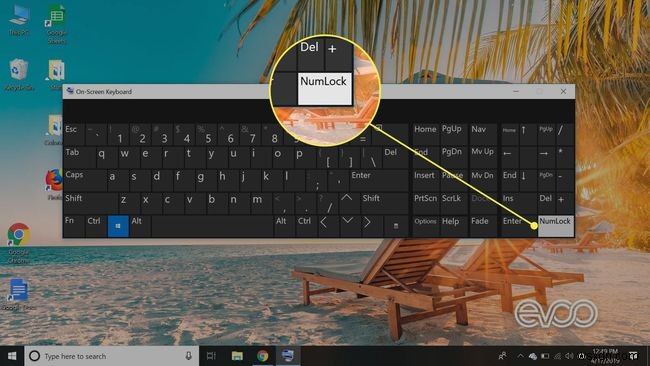
-
আপনার ফিজিক্যাল কীবোর্ডের কীপ্যাড এখন কাজ করবে, এবং আপনি যথারীতি টাইপ করা চালিয়ে যেতে পারেন।


